Possibilidade de agendar ticket repassando-o a um grupo de atendentes ou atendente conforme data/hora pré-definidas.
Essa documentação remete a versão mais antiga do Gesti.
Para versões mais recentes do Gesti, acesse a documentação Gesti – Agendar Ticket (2022/2023)
Para distinguir as duas: na mais antiga o botão para agendar atendimentos está discrito como “Agendar“, enquanto na mais recente é “Agendamento“.
Configuração
Configurações Usuários
Clicar em [ Configurações Usuários ], marcar coluna [ Data Agendamento ] e [ Salvar ].
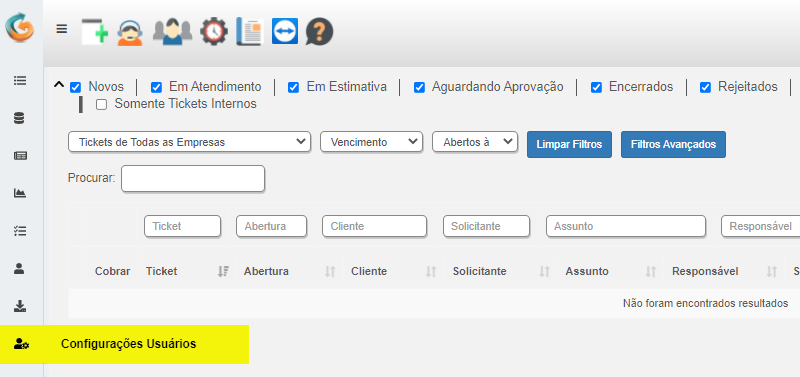
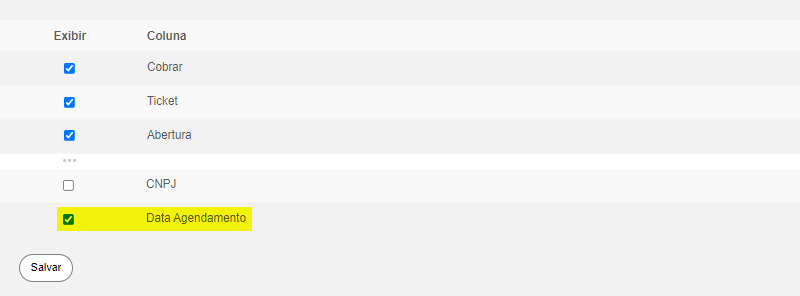
Utilização
Ao editar e/ou [ Abrir Novo Ticket ] é possível acessá-lo e efetuar o seu agendamento.
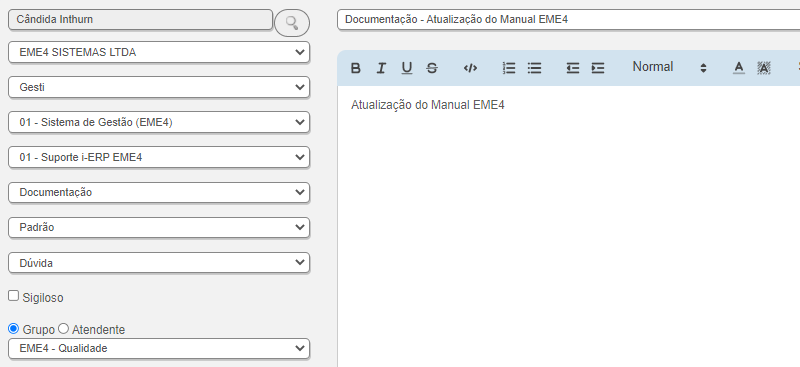

Ao [ Agendar ] deve-se definir uma data/hora para repassá-lo a um grupo de atendentes ou atendente.
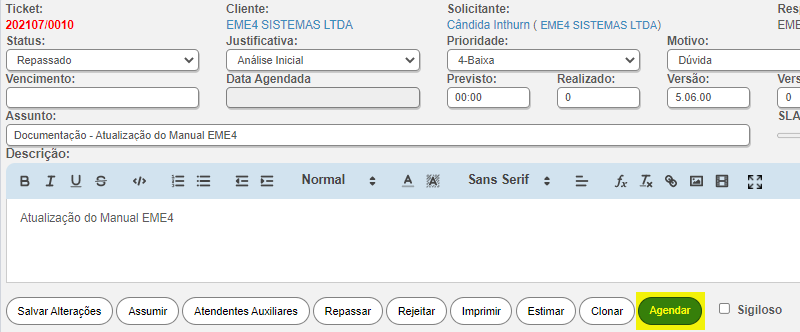
Selecionar [ Grupo ] e/ou [ Atendente ].
Informar [ Data ] e [ Hora ] (maior ou igual a data/hora atual).
Selecionar [ Status ], [ Justificativa ] e [ Motivo ].
Informar [ Trâmite ] (não obrigatório) e, caso necessário, marcar [ Visível somente para atendentes ].
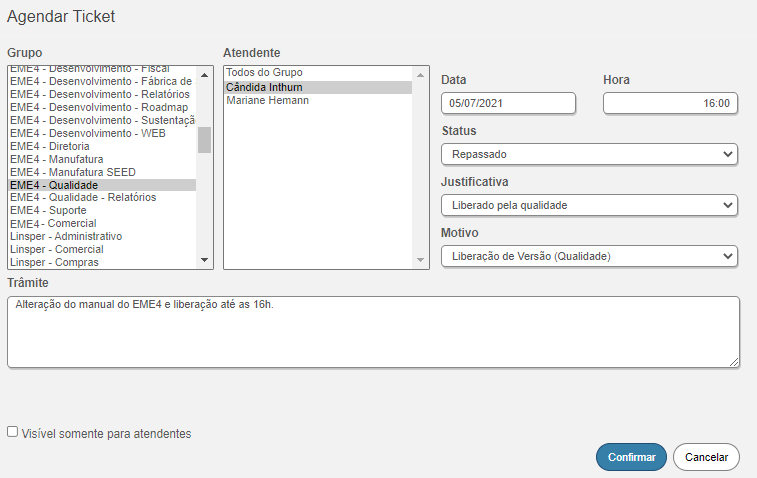
Ao [ Confirmar ] tem-se um resumo do agendamento recém criado bastando, então, clicar em [ OK ].
Caso haja necessidade é possível [ Cancelar Agendamento ]. Deve-se confirmar a exclusão para, em seguida, caso necessário, efetuar um novo agendamento.
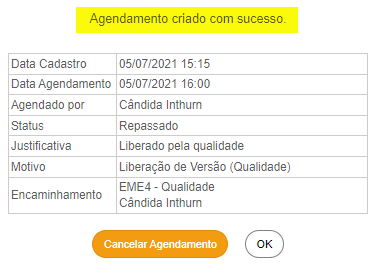
É possível pesquisar os tickets [ Agendados ] e visualizar [ Data Agendamento ] na grid.
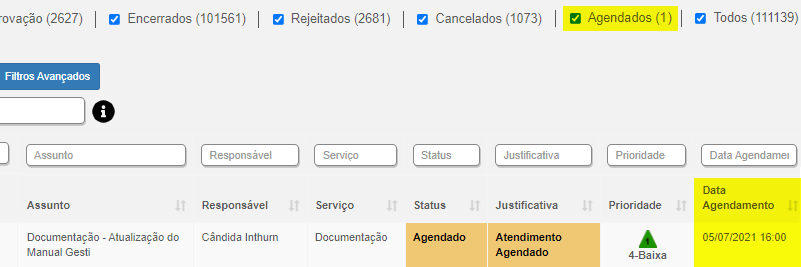
Tickets agendados podem ser reagendados, bastando acessar o ticket e clicar em [ Agendar ].
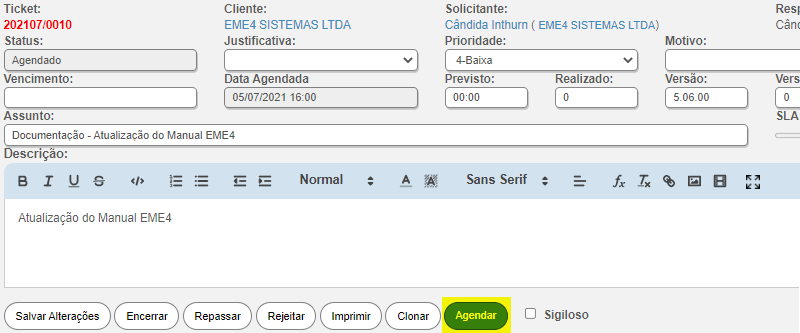
Será mostrado um resumo do agendamento já vinculado ao ticket podendo-se clicar em [ OK ] para sair desta tela ou, caso necessário, [ Cancelar Agendamento ].
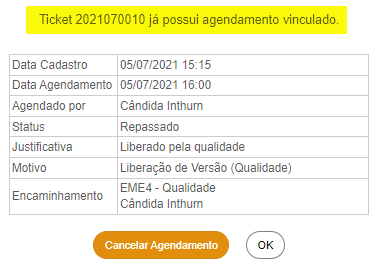
Note que o agendamento do ticket 2021070010 (no exemplo acima) era para as 16 horas.
Ao atingir a data/hora, o ticket foi repassado, de forma automática, para o [ Grupo/Atendente ] (Encaminhamento) e [ Status ], [ Justificativa ] e [ Motivo ] foram alterados.

Ao acessar o ticket e marcar [ Exibir Detalhes ] é possível visualizar os trâmites, inclusive àqueles referentes aos agendamentos.
Note que o trâmite 1, em azul, não foi marcado como [ Visível somente para atendentes ] (no 1o agendamento).
Este trâmite pode, então, ser visualizado por todos os usuários.
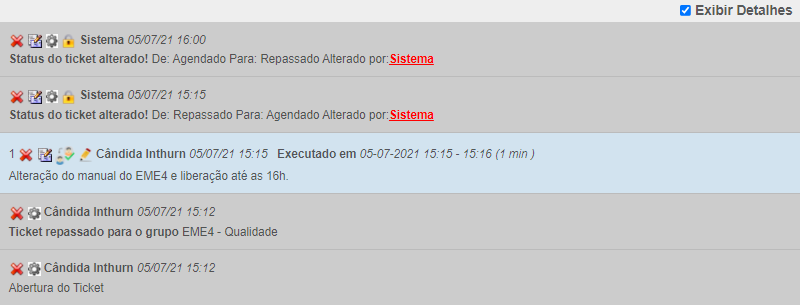
Já o trâmite 2, em verde, foi marcado como [ Visível somente para atendentes ] (no 2o agendamento).
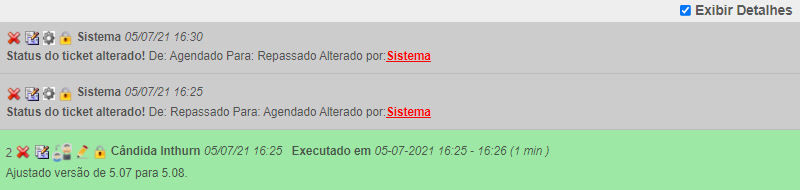
![]() 2020082222
2020082222
